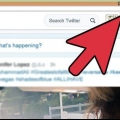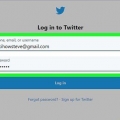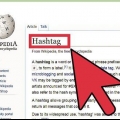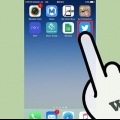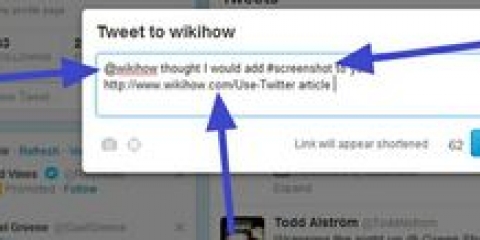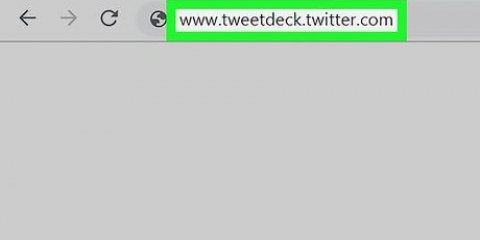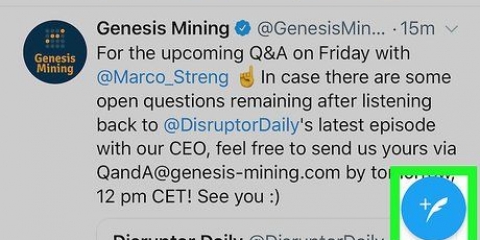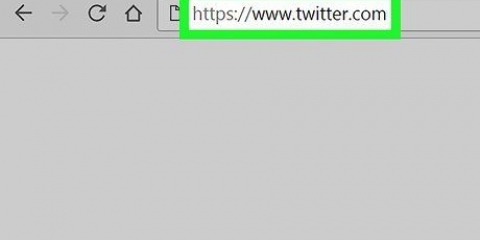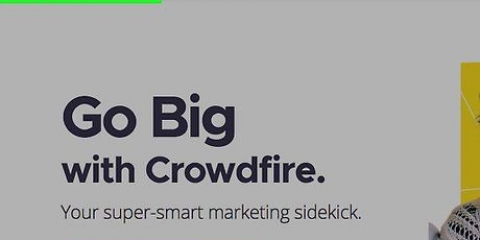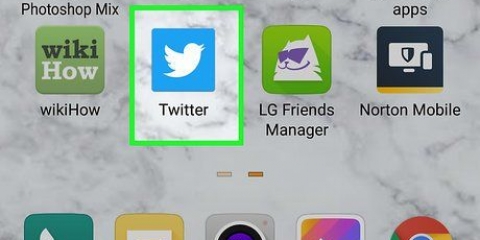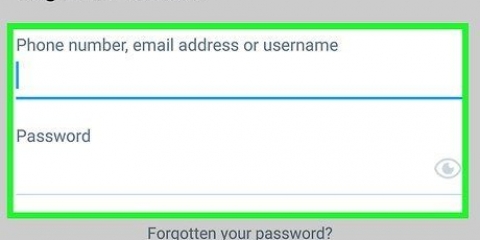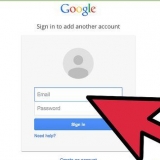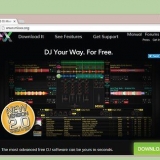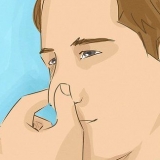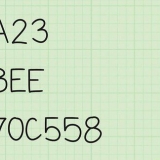Gör ett hjärta på twitter
När du twittrar kan du uttrycka hur mycket du älskar dina vänner och deras tweets genom att använda ♥-symbolen. Du kan använda uttryckssymboler, kopiera och klistra in, en tangentkombination eller en emoji.
Steg
Metod 1 av 4: Använda uttryckssymboler

1. Skriv kombinationen av tecken. Istället för Alt-tangentkombinationer, kontrollpaneler eller kopiera och klistra in, kan du också prova uttryckssymboler: <3 är ett sätt att göra ett hjärta, eller <333 om dina känslor är mycket djupa!

2. stava det. Om du har tillräckligt med utrymme för tecken, säg det bara: "Jag {hjärtat} av detta!" Även om den tar mycket mer plats har den sin egen stil, som skulle kunna fungera bättre i vissa fall.
Du kan naturligtvis använda alla olika metoder omväxlande i en tweet! Du är säker på att folk kommer att gilla det ♥ ♡♥ ♡♥ ♡!
Metod 2 av 4: Använd kopiera och klistra in

1. Att kopiera. Det här är ett väldigt enkelt sätt att sätta en hjärtsymbol i din tweet: kopiera ett av hjärtan nedan och gå till Twitter.
- ♥♥ ♡♡

2. Att fastna. Gå till Twitter och sätt hjärtsymbolen i din tweet. En för lite kärlek, flera gånger för mycket kärlek!
Metod 3 av 4: Använd kortkommandon på en PC

1. Håll ned Alt-tangenten. Tryck "3" på ditt tangentbord, och med det skriver du hjärtsymbolen.

2. Gör ett tomt hjärta. Tweet "& #9825;" (utan mellanslag och citattecken). Skapar en symbol med öppet hjärta vid markörens position.
Detta fungerar även om du twittrar på en Mac.

3. Använd Alt-koden för ett hjärta. Håll ned Alt-tangenten på ditt tangentbord och tryck på 3.
För att använda Alt-koden på en bärbar dator måste du först "Num lock" på tangentbordet, då kan du använda Alt-koden.
Metod 4 av 4: Skapa uttryckssymboler i iOS

1. Öppna Inställningar. Tryck på Inställningar från startskärmen för att öppna fönstret Inställningar.

2. Tryck på Allmänt. I fönstret Inställningar trycker du på knappen Allmänt.

3. Tryck på Tangentbord. Rulla ned på skärmen Allmänt och tryck på tangentbordsknappen.

4. Tryck på Tangentbord. På tangentbordets kontrollpanel trycker du på knappen "Tangentbord".

5. Knacka på "Lägg till tangentbord.." Detta öppnar en skärm där du kan välja ytterligare tangentbordslayouter för din iOS-enhet.

6. Knacka på "emoji." Lägger till ett tangentbord med en bred palett av färgglada (och ibland praktiska) ikoner.

7. Gå till Twitter och starta en ny tweet. Tryck och håll nere globsymbolen till vänster om mellanslagstangenten på tangentbordet. En meny kommer att visas med tangentborden du har laddat. Välj "emoji."

8. Tryck på knappen "!?#". Svep åt vänster tills du kommer till den näst sista skärmen där du hittar ett rött hjärta. Tryck på den för att infoga den i din tweet.
Tänk på att i många webbläsare ser det röda hjärtat ut som svart.
Tips
- Föredrar du att använda "kopiera och klistra"-metod (mest tillförlitlig på alla plattformar), skapa sedan en liten textfil på skrivbordet med dina favoritkaraktärer så att du kan ta upp dem med ett klick eller två.
Varningar
- Alla metoder fungerar inte, eller visas korrekt, i alla webbläsare. Till exempel: fastän ♡ kan visa ett hjärta om du twittrar från din webbläsare som du kanske bara ser "♡" när du tweetar från din dator eller mobilapp.
"Gör ett hjärta på twitter"
Оцените, пожалуйста статью